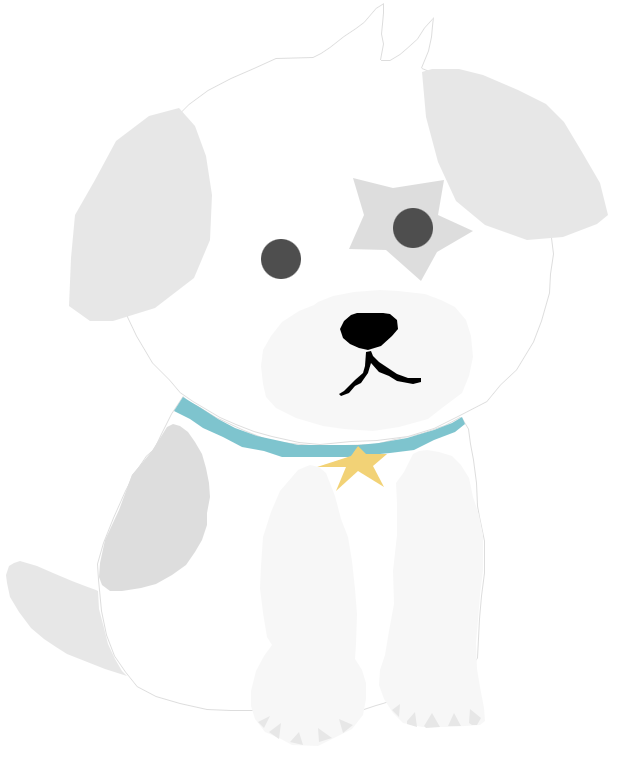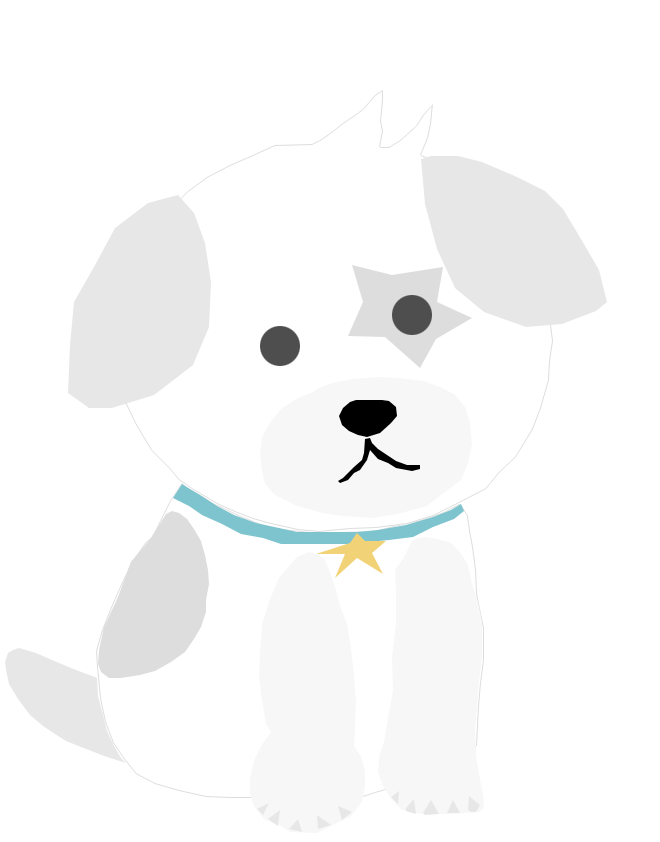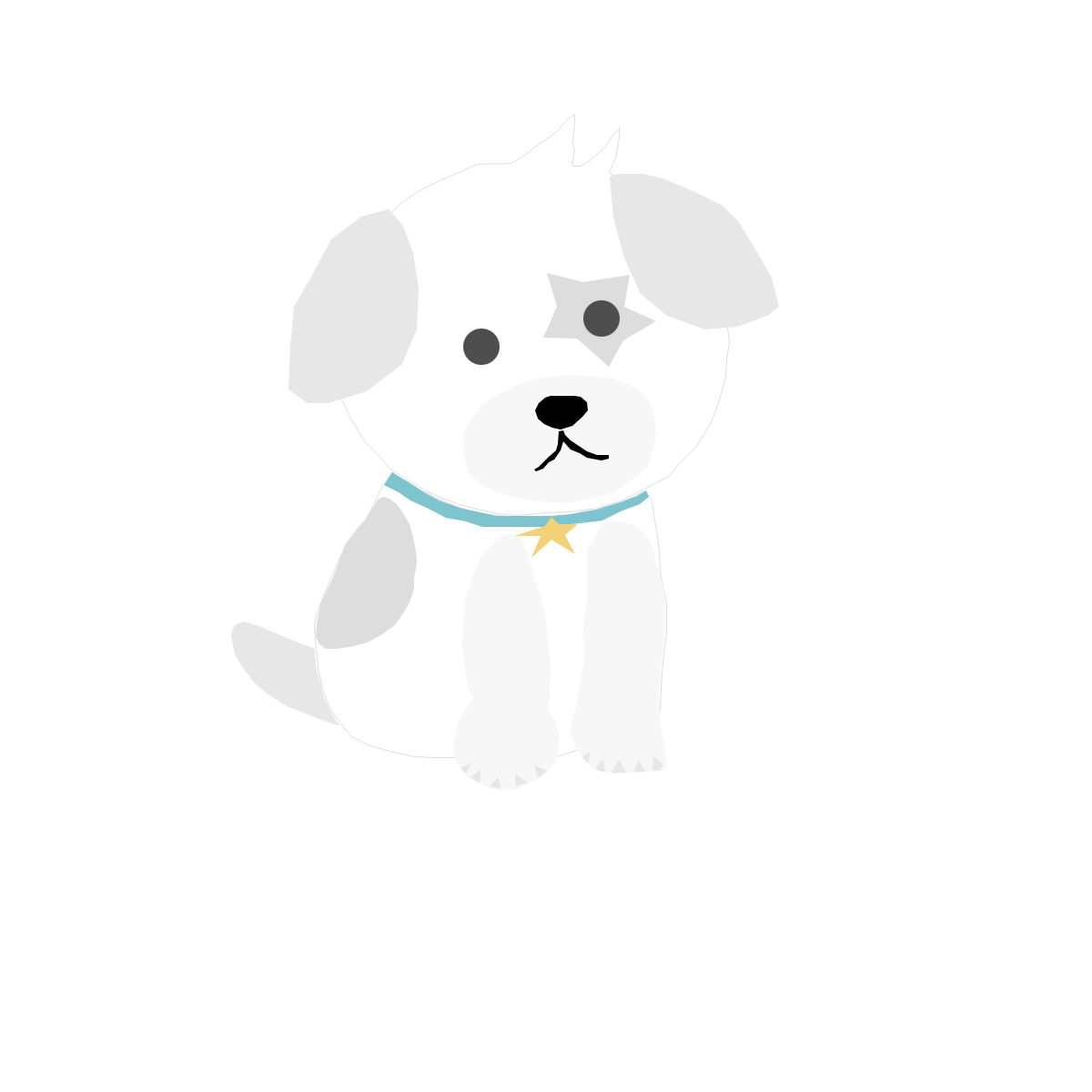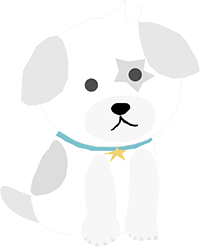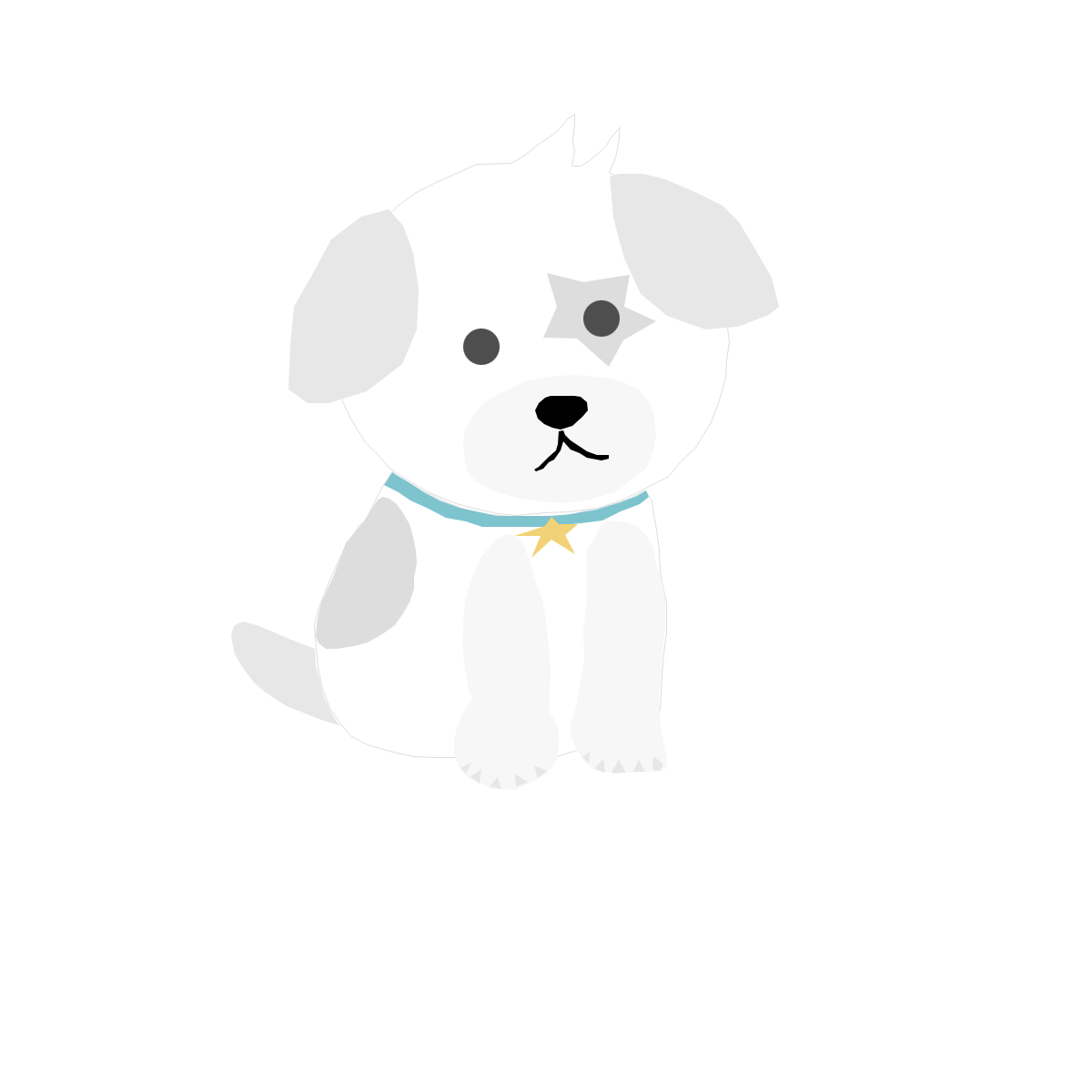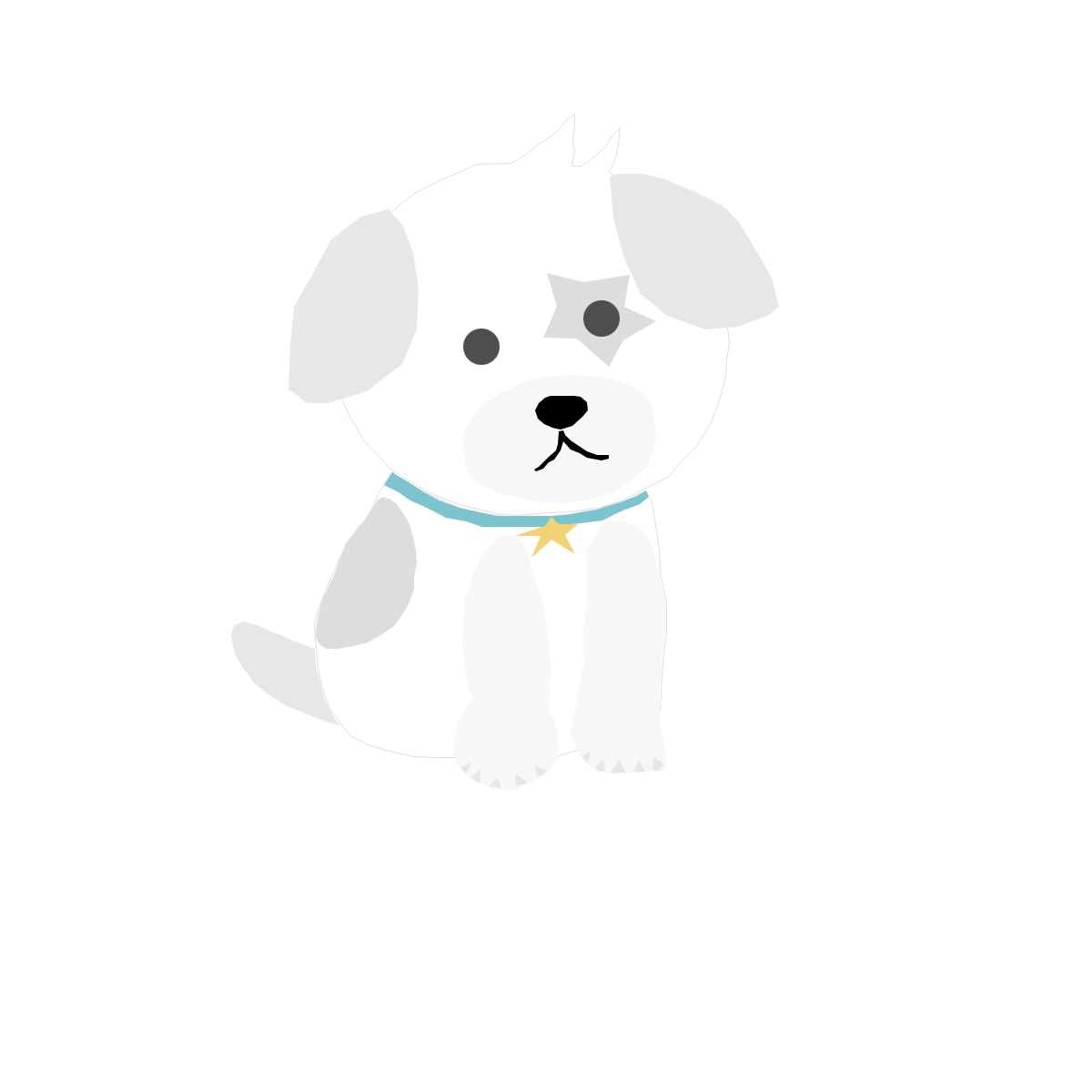안녕하세요^^ 리차드류 입니다. 오늘은 워드프레스 블로그 플러그인 세팅하는 방법과 생성 후 기본적인 설정법에 대해 간단히 정리하려고 합니다. 이전에 카페24로 워드프레스 블로그를 만들고 시작하는법에 대해서 A부터 Z까지 자세히 설명드린 적이 있는데요. 사실 이후로 기본적인 설정이나 플러그인 세팅에 대해서는 (귀찮아서..) 추가 포스팅이 없었습니다. 그러던 중 게임 주제의 워프를 추가로 만들고 싶다는 생각이 강하게 들었고 결국 실행하게 됐는데 이전에 했던 방식을 모두 까먹게 되어 이번 기회에 다시 세팅하면서 포스팅으로 기록을 남기면 좋겠다는 생각이 들었답니다.

※ 첫번째 워프를 만들 때도 유튜버 아나키님의 영상을 참고했는데 두번째 게임 워프를 만들 때도 참고하게 됐습니다. 추가적으로 제 첫번째 워프를 세팅하면서 세세하게 추가할만한 내용도 담았으니 글을 잘 따라와주세요!! 저와 같은 초심자에게 분명 도움이 될거라 생각합니다~
1) 카페24 기본 세팅
만약 카페24가 아닌 호스팅 서버로 워프 개설을 이미 마치셨다면 3) 플러그인 핵심 추천 으로 넘어가셔도 좋습니다
아직 워프를 생성하지 않은 분들 중 카페24로 세팅하는 것에 관심이 있다면 앞서 공유드린 링크를 참고하시고 워드프레스를 생성하고 와주세요~ 설치비, 서버, 도메인 모두 포함해서 1년 기준 약 4만원대인데 도메인을 호스팅KR이나 가비아로 진행하면 더욱 저렴하게 만들 수 있습니다. (공유드린 포스팅에선 도메인을 카페24로 결제해서 편하지만 좀 비싸요ㅜ)

- STEP1 : 하드알림, 트래픽알림 설정
카페24 호스팅 홈페이지에서 해줄건 특별히 없습니다. 우선 우측 상단의 '나의 서비스관리' 버튼을 클릭하면 '기본관리 > 서비스 사용현황' 탭으로 바로 들어가지는데요. 여기서 '하드 알림 설정'과 '트래픽 알림 설정'만 설정하여 용량이 일정 수준 차는 경우 휴대폰으로 문자메세지가 오도록 해주는 것 정도입니다.
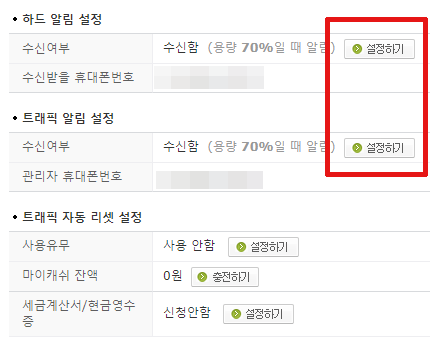
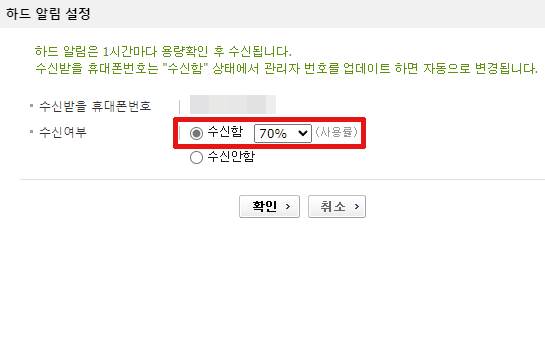
하드와 트래픽 용량을 70%로 설정하여 포스팅을 계속 작성하면서 블로그가 점점 커지다가 결제한 스펙의 70%에 도달하면 핸드폰 문자메시지가 오도록 세팅한 것입니다. 이후 관련 문자가 온다면 용량을 늘릴 수 있게끔 추가 결제를 하거나 다른 조치를 취해줘야겠죠~ 제가 겪게 된다면 추가 포스팅을 진행하도록 하겠습니다^^
트래픽 자동 리셋 같은 경우 트래픽이 꽉 차면 서버가 다운되지 않고 자동 리셋을 통해 안정적으로 운영하기 위한 기능인데요. 초기 단계이기 때문에 따로 건드릴 필요는 없습니다.
- STEP2 : SSL인증서 요청 및 대표 도메인 설정

이어서 좌측 '호스팅관리 > 도메인 연결관리' 탭을 들어가면 위 캡쳐 화면 같은 도메인 연결 정보가 나오는데요. 기본적으로 대표 도메인은 카페24 도메인으로 세팅되어 있기 때문에 구매한 도메인을 대표로 만들어줘야 합니다.
우선 구매한 도메인을 선택 후 우측 'SSL 인증서' 재요청 버튼을 클릭합니다. 그럼 인증서 신청이 완료됐다는 팝업과 함께 얼마 지나지 않아 '인증서 발급'으로 상태가 바뀌게 됩니다.
이어서 구매한 도메인을 다시 선택하고 바로 위에 있는 '대표도메인으로 변경'을 클릭하면 끝!
2) 워드프레스 관리자 기본 세팅
이어서 바로 워드프레스 관리자 페이지에서 기본적인 세팅을 해줄 차례입니다. 우선 설정하신 도메인에 '/wp-admin'을 붙이면 본인의 워프 관리페이지로 넘어갈 수 있는데요 (예를들어, example.com/wp-admin) 로그인창이 뜨면 카페24에서 가입했던 ID와 ftp 비밀번호를 입력해주시면 됩니다. (카페24 로그인 비밀번호를 입력하시면 안돼요!)
- STEP3 : 워드프레스 주소, 사이트 주소 설정
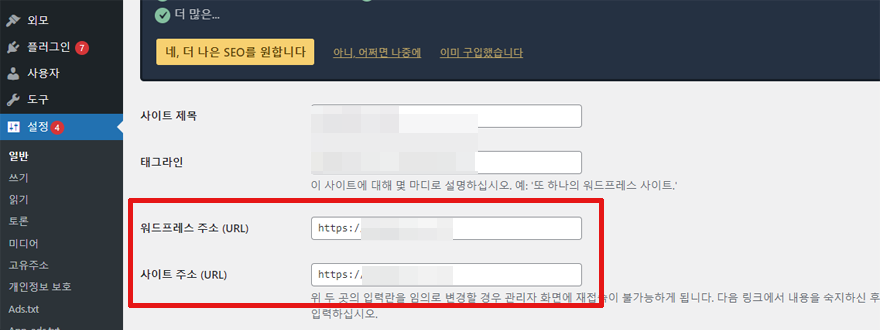
워프 어드민(관리자) 페이지에 접속 후 좌측에 '설정 > 일반' 탭을 접속하면 위와 같은 화면이 나오는데요. 여기서 워드프레스 주소와 사이트 주소의 URL을 구매한 대표 도메인으로 바꿔줍니다. (기본 세팅은 카페24 도메인으로 설정되어 있어서 어드민 페이지의 주소가 대표 도메인이 아닌 카페24 도메인 + wp-admin으로 되어 있습니다)
추가적으로 사이트 제목과 태그라인도 여기서 설정해주실 수 있습니다. 이 정도면 워프 어드민에서 해줄만한 기본 세팅은 끝이고 이제 플러그인을 마구마구 넣어줄 차레입니다.
3) 워드프레스 블로그 플러그인 핵심 추천
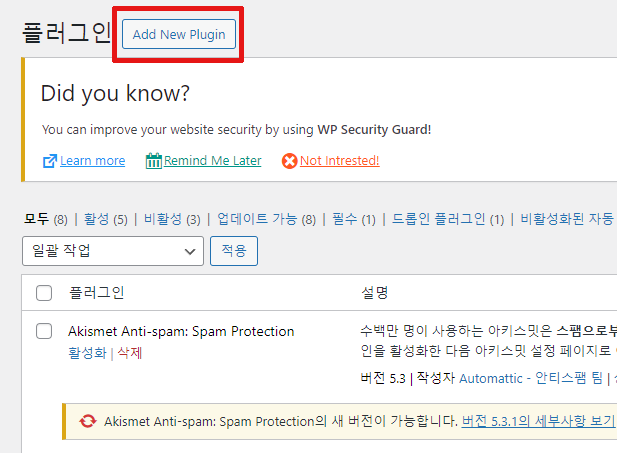

- STEP4 : 플러그인 추가하기(테마는 제너레이트 프레스 추천)
이제 본격적으로 플러그인을 추가할 차례입니다. 좌측 '플러그인' 탭을 누른 후 위 캡쳐와 같이 상단의 'Add New Plugin'을 눌러 원하는 플러그인을 검색하시면 되는데요. (아나키님 유튜브 참고 후) 제가 설정한 플러그인들을 공유드리면 다음과 같습니다. (몇몇 플러그인들은 이미 기본으로 설치되어 있습니다)
| 추천 플러그인 이름 | 추천 플러그인 이미지 |
| 젯팩 |  |
| AMP for WP - Accelerated Mobile Pages |  |
| All 404 Redirect to Homepage |  |
| Disable XML-RPC-API |  |
| EWWW 이미지 최적화 |  |
| GenerateBlocks |  |
| Head & Footer Code |  |
| Login Lockdown |  |
| NinjaFirewall (WP Edition) |  |
| Rank Math 검색엔진 최적화 |  |
| TinyMCE Templates |  |
| Two-factor |  |
| 고급 편집기 도구 |  |
| 클래식 편집기 |  |
| 구글이 만든 사이트킷 |  |
| 쉬운 목차 |  |
| 요스트 글 복제 |  |
| 정말 간단한 SSL |  |
이외에도 우커머스, 구텐베르크, Yoast SEO 그리고 Ad inserter 등이 있는데 필요에 따라 추가 설치해주시면 되겠습니다. 플러그인 마다 컨셉이 겹치는 것들도 있어서 (ex. 요스트 vs 랭크매쓰, 구텐베르크 vs 클래식 편집기) 무엇을 선택할지는 직접 사용하고 비교하거나 구글링으로 여러 사람들의 의견을 취합하여 반영하시면 됩니다!
본 포스팅에서는 각 플러그인들이 어떤 기능을 하는지 구체적으로 설명해놓지는 않았습니다. (제가 잘 모르기도 하고...) 우선 위에 말씀드린 핵심 플러그인들을 먼저 설치 및 활성화 해주시고 우선 글부터 발행하면서 차근차근 적응해나가시길 추천드립니다~ (제가 그러고 있거든요...)
지금까지 워드프레스 블로그 플러그인 추천 및 기본적인 설정법(카페24 기준)에 대해 정리해봤습니다. 저도 워프 초보여서 플러그인 부분에 대한 설명이 다소 불친절했다고 생각하는데요(ㅠ) 점점 워프를 키우면서 알게 되는 부분이 많아지면 중간중간 요약 포스팅도 진행하도록 하겠습니다. 사실 본 포스팅의 목적은 추후 제가 다른 워프를 또 파게 되면 참고하려던 것도 있지만 어떻게 시작해야할지 갈팡질팡하시는 분들에게 첫걸음을 걷게 해드리고자 함도 있었습니다. 부디 도움이 됐기를 바라며 다들 워프로 연금같은 파이프라인 구축하자구요~ 화이팅^^
'Daily Info & Tips' 카테고리의 다른 글
| 염증수치 낮추는 방법 5가지만 꾸준히 지키세요 (0) | 2024.02.05 |
|---|---|
| 2024년 출산지원금 및 출산혜택 총요약 (부모급여, 첫만남이용권 등) (2) | 2024.01.21 |
| 워드프레스 블로그 만드는법 시작하는법, 카페24로 손쉽게 시작하세요A-Z (4) | 2023.12.29 |
| 연말정산 신용카드공제 계산법 및 소득공제 100% 한도 (0) | 2023.12.27 |